विंडोज 10 टिप: मौसम ऐप में कई स्थान जोड़ें
पीसी और मोबाइल के लिए विंडोज 10 में वेदर ऐपमौसम की स्थितियों के लिए बेहतर ऐप्स में से एक है। इसमें एक जीवंत और सुंदर इंटरफ़ेस है। यदि आप बहुत यात्रा करते हैं या दुनिया भर के अन्य स्थानों के लिए मौसम की स्थिति जानना चाहते हैं, तो उन्हें यहां कैसे जोड़ा जाए।
विंडोज 10 में वेदर एप ने एक लंबा सफर तय किया हैचूंकि इसे पहली बार विंडोज 8 में एक आधुनिक ऐप के रूप में पेश किया गया था। इसके बारे में दूसरी अच्छी बात यह है कि इसमें सुधार होता है क्योंकि यह नियमित रूप से अपडेट हो जाता है।

विंडोज 10 वेदर ऐप में और लोकेशन्स जोड़ें
वेदर ऐप खोलें और स्क्रीन के ऊपरी बाईं ओर हैमबर्गर मेनू पर क्लिक करें। फिर स्थानों का चयन करें।
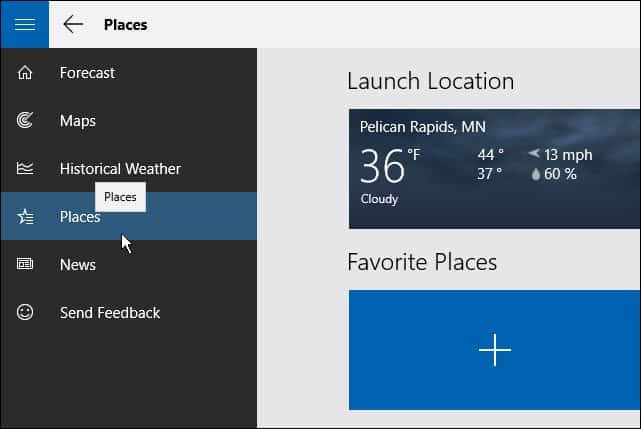
फिर दाईं ओर फेवरिट प्लेस के तहत, क्लिक करें '+' टाइल। फिर आप एक ज़िप कोड या उस शहर को खोज सकते हैं जिसे आप जोड़ना चाहते हैं।
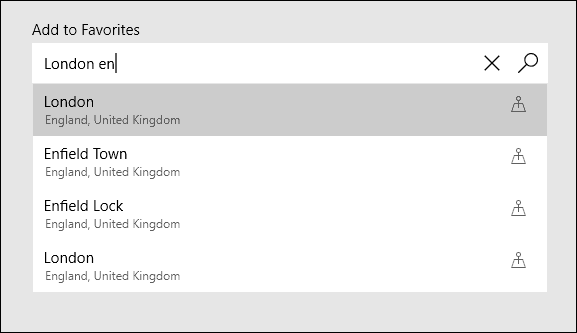
आपका लॉन्च स्थान हमेशा वही रहेगा जो आप पहली बार ऐप लॉन्च करते समय दिखाते हैं। फिर, अन्य स्थानों को देखने के लिए आपने उन्हें लाने के लिए चयनित स्थान जोड़े हैं और फिर आपको आवश्यक टाइल चुनें।
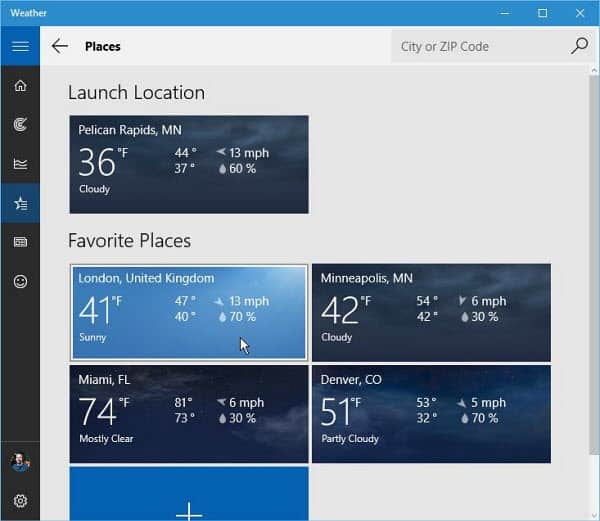
यदि आप सेटिंग में जाते हैं (निचले-बाएं कोने में गियर आइकन), लॉन्च स्थान के तहत या तो एक डिफ़ॉल्ट का चयन करें जिसे आप निर्दिष्ट करते हैं या हमेशा मेरे स्थान का पता लगाएं - जब आप यात्रा कर रहे हों तो अच्छा है। बेशक, यह काम करने के लिए आपको विंडोज को अपने स्थान तक पहुंचने की अनुमति देने की आवश्यकता होगी।
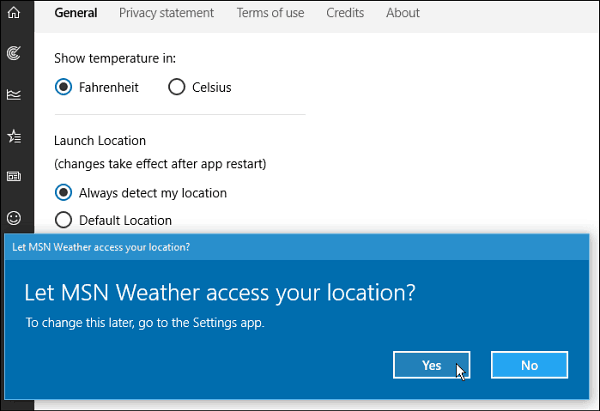
क्रॉस प्लेटफ़ॉर्म यूनिवर्सल ऐप
दूसरी साफ-सुथरी बात है वेदर ऐप एयूनिवर्सल ऐप। तो, आपके विंडोज 10 पीसी पर आपके द्वारा जोड़े गए स्थान किसी भी डिवाइस पर एमएसएन वेदर ऐप इंस्टॉल हो जाएंगे। जिसमें वर्तमान में Android, जलाने की आग, और निश्चित रूप से, विंडोज फोन 8.1 और विंडोज 10 मोबाइल शामिल हैं।
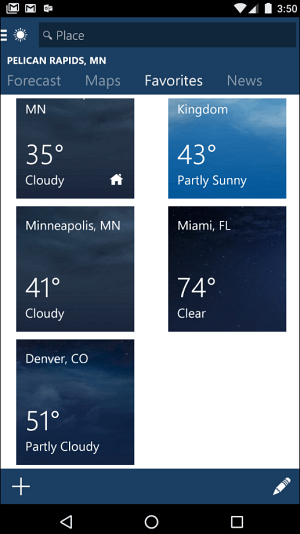
यह भी ध्यान देने योग्य है कि आप हमेशा ऐप के ऊपरी दाएं कोने में खोज बॉक्स के माध्यम से किसी भी स्थान के लिए खोज कर सकते हैं।
आप विंडोज 10 या अपने मोबाइल डिवाइस पर नए वेदर ऐप के बारे में क्या सोचते हैं? चलो हम नीचे टिप्पणी अनुभाग में पता करते हैं।
और, ऐप्स, समस्या निवारण, और सभी चीजों के बारे में अधिक गहराई से बातचीत के लिए, विंडोज 10, हमारे विंडोज 10 फोरम के प्रमुख हैं। इसमें शामिल होने के लिए स्वतंत्र है।










एक टिप्पणी छोड़ें